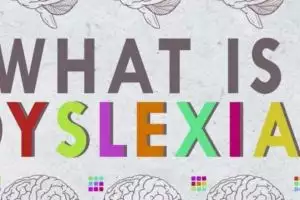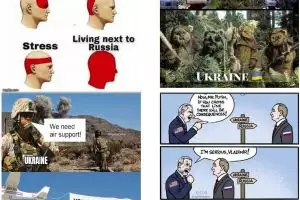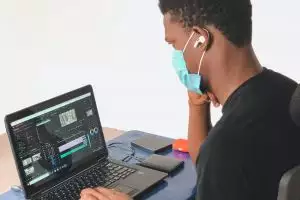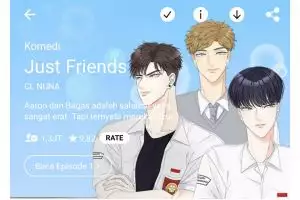Berbagai macam kombinasi pada keyboard memiliki banyak fungsi, tapi sayangnya jarang diketahui orang. Padahal dengan menggunakan keyboard shortcut dapat membantu kerjamu jadi lebih cepat dan lebih produktif. Berikut ini daftarkeyboard shortcutsyang perlu kamu kuasai.
Keyboard shortcuts yang dapat bekerja di Windows:
1. Windows + A = Membuka action center.
2. Windows + C = Mengaktifkan cortana dalam mode suara.
3. Windows + I = Membuka Windows settings.
4. Windows + S = Membuka Windows search bar.
5. Windows + M = Me-minimize semua Windows.
6. Windows + Number = Membuka aplikasi yang kamu pinned pada task bar. Nomor yang kamu pilih sesuai dengan posisi aplikasi.
7. Windows + tombol panah kiri/ kanan= Memindahkan jendela aplikasi yang sedang terbuka ke kiri atau ke kanan.
8. Windows + tombol panah atas/ bawah= Maximize/ memaksimalkan atau minimize/meminimalkan jendela aplikasi yang terbuka.
9. Windows + , = Melihat secara cepat dekstop.
10. Windows + PrtSCSysRq = Membuat screenshot dan secara langsung menyimpannya dalam folder screenshot. Atau kamu bisa menyalin paste yang baru kamu screenshot.
11. Shift + Windows + S = Memilih area layar yang diinginkan dan mengambil screenshotnya.
12. Windows + + / -= Zooms in atau zoom out aplikasi, desktop, atau folder apa saja.
13. Ctrl + A = Meng-copy/memilih seluruh konten
14. Alt + Esc = Beralih di antara aplikasi sesuai urutan dibuka (versi Alt + Tab lebih cepat).
15. Alt + Spacebar = Membuka jendela menu untuk aplikasi yang sedang terbuka.
16. Windows+ L = Mengunci layar komputer/laptop
Keyboard shortcuts yang dapat bekerja di Microsoft Word:
17. Ctrl + A = Memilih semua teks.
18. Ctrl + B = Menebalkan huruf (Bold).
19. Ctrl + C = Menyalin/menggandakan (Copy).
20. Ctrl + D = Memilih jenis huruf (Font).
21. Ctrl + E = Rata tengah (Center).
22. Ctrl + F = Temukan kalimat/huruf (Find).
23. Ctrl + G = Pergi ke (go to).
24. Ctrl + H = Menemukan Kalimat dan Tindih (Find and Replace).
25. Ctrl + I = Membuat cetak miring (Italic).
26. Ctrl + J = Membuat rata kiri kanan/seimbang (Justify).
27. Ctrl + K = Memasukkan alamat tautan (Insert Hyperlink).
28. Ctrl + L = Membuat teks rata kiri (Left).
29. Ctrl + M = Menggeser penempatan paragraf ke kanan.
30. Ctrl + Shift + M = Menggeser penempatan paragraf ke kiri.
31. Ctrl + N = Membuat berkas baru (New).
32. Ctrl + O = Membuka berkas (Open).
33. Ctrl + P = Perintah melakukan cetak berkas (prints).
34. Ctrl + Q = Menghapus pengaturan yang telah dibuat.
35. Ctrl + R = Membuat rata kanan (Right).
36. Ctrl + S = Simpan (Save).
37. Ctrl + T = Menggeser tabulasi bawah ke kanan.
38. Ctrl + Shift + T = Menggeser tabulasi bagian bawah ke kiri.
39. Ctrl + U = Membuat garis bawah (Underline).
40. Ctrl + V = Tempel (Paste).
41. Ctrl + W = Keluar dari berkas.
42. Ctrl + X = Potong (Cut).
43. Ctrl + Y = Mengembelikan perintah yang telah dibatalkan undo (Redo).
44. Ctrl + Z = Membatalkan perintah sebelumnya (Undo).
45. Ctrl + 5 = Mengatur jarak 1,5 antar baris.
46. F12 = Menyimpan kembali dengan nama yang sama atau berbeda (save as).
47. F1 = Membuka Help panel.
48. F7 = Membuka Editor tool untuk mengecek spelling dan grammar.
49. Ctrl + Shift + Tombol panah kanan/kiri = Memilih kalimat dari kanan atau dari kiri.
50. Shift + F7 = Memilih kata sebelumnya, membuka thesaurus, dan mencari maknanya.
51. Alt + Shift + R = Menyalin header atau footer yang digunakan di bagian dokumen sebelumnya.
52. Ctrl + Shift + < atau > = Membuat ukuran font lebih kecil atau lebih besar satu ukuran yang telah ditetapkan pada suatu waktu.
53. Ctrl + Shift + K = Mengubah huruf kecil menjadi huruf kapital.
54. Ctrl + 1 / + 2 = Menetapkan spasi tunggal / spasi ganda masing-masing (teks harus dipilih).
55. Ctrl + Shift + N = Menerapkan gaya paragraf normal.
56. Alt + Ctrl + 1 / + 2 / + 3 = Masing-masing Heading 1 / Heading 2 / Heading 3 paragraf.
Keyboard shortcuts yang dapat bekerja di browser:
57. Ctrl + Shift + T = Membuka tab yang sebelumnya ditutup (dapat melakukannya berkali-kali).
58. Ctrl + Tab = Beralih di antara tab yang terbuka.
59. Ctrl + 1 hingga 8 = Beralih ke tab dengan angka yang sesuai dari kiri ke kanan.
60. Ctrl + N = Membuka jendela browser baru.
61. Ctrl + L = Memfokuskan ke alamat pencarian, sehingga dapat langsung mengetik.
62. Ctrl + 0 = Reset zoom.
63. Ctrl + Enter = Menambahkan www dan .com ke nama situs web yang diketik dalam kolom pencarian.
64. Ctrl + Klik Kiri (pada mouse) = Membuka tautan di tab baru.
65. Ctrl + Shift + Delete = Membuka opsi hapus data perambanan.
66. Alt + Home = Pengalihan ke halaman utama.
67. F5 = Memuat ulang halaman.
68. Shift + Klik kiri = Membuka tautan di jendela baru.
Keyboard shortcuts yang dapat bekerja di Mac:
69. Command + Tab = Menampilkan aplikasi yang baru saja digunakan
70. Command + Y = Menggunakan quick look untuk melihat pratinjau file yang dipilih.
71. Command + Left Bracket ([) = Menuju ke folder sebelumnya.
72. Command + Right Bracket (]) = Menuju ke folder selanjutnya.
73. Control + Command + Q = Mengunci layar.
74. Shift + Command + Q = Keluar dari akun macOS.
75. Shift + Command + I = Membuka iCloud Drive.
76. Shift + Command + N = Membuat folder baru.
77. Shift + Command + O = Membuka dokumen di dalam folder
78. Option + Command + L= Membuka folder download.
79. Option + Shift + Command + Delete = Membuang sampah tanpa ada notifikasi.
Keyboard shortcut yang dapat bekerja di browser:
80. Command + K = Menyisipkan hyperlink.
81. Command + T = Menampilkan atau menyembunyikan fonts window.
82. Command + Left Curly Bracket ({) = Rata kiri.
83. Command + Right Curly Bracket (}) = Rata kanan.
84. Control + Command + D = Menampilkan atau menyembunyikan definisi kata atau kalimat.
85. Control + A = Memindahkan kursor ke awal baris atau paragraf.
86. Control + E = Memindahkan kursor ke akhir baris atau paragraf.
87. Command + F = Membuka search field.
88. Command + C = Menyalin (copy).
89. Command + V = Tempel (paste)
91. Shift + Command + Vertical bar (|) = Rata tengah.
92. Shift + Command + Colon (:) = Membuka jendela spelling dan grammar.
93. Shift + Command + -= Mengecilkan ukuran item tertentu.
Source
- https://id.wikibooks.org/wiki/Fungsi_tombol_pada_keyboard
- https://brightside.me/inspiration-tips-and-tricks/30-keyboard-shortcuts-thatll-help-you-work-faster-796398/
- https://support.microsoft.com/en-ca/help/4026425/windows-10-keyboard-shortcuts
- https://support.microsoft.com/en-ca/help/4026425/windows-10-keyboard-shortcuts